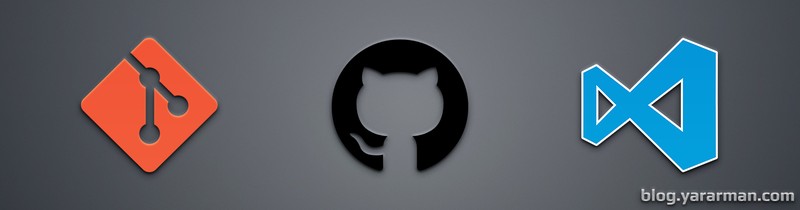Aygıt sürücülerinin yüklenebilmeleri için imza denetiminden geçmesi gereklidir.
Bu geliştirme kitini Windows 8’e tanıtabilmek için sürücüsü yüklenmelidir.
Sürücü yüklenir iken imza denetiminden geçemeyeceği için sürücü yükleme işi başarısız olur.
Sürücü imza denetimini devre dışı bırakmak için aşağıdaki adımlar uygulanmalıdır.
* Fare imlecini, ekranın sağ alt köşesine ya da sağ üst köşesine götürün.
* Ara, Paylaşım, Başlangıç, Cihazlar ve Ayarlar seçeneklerine sahip dik bir çubuk belirecektir.
* En alttaki Ayarlar seçeneğini seçin.
* Bu sefer daha çok genişliğe sahip bir seçenekler barındıran dik bir çubuk belirecektir.
* Bu çubuğun en altında olan Bilgisayar ayarlarını değişitir seçeneğini seçin.
* (Win8 için) Açılan ekranın, sol tarafındaki bölümden Genel seçeneğini seçin.
* (Win8.1 için) Açılan ekranın, sol tarafındaki bölümden Güncelleştirme ve kurtarma > Kurtarma seçeneğini seçin.
* Ekranın sağ tarafındaki bölümün en altında olan Gelişmiş Başlangıç kısmındaki Şimdi yeniden başlat düğmesine tıklayın.
* Bilgisayar yeniden başladıktan sonra mavi bir ekran gelecektir.
* Bu ilk ekranda; Sorun Gider’i seçin.
* Sonraki ekranda; Gelişmiş Seçenekler’i seçin.
* Sonraki ekranda; Başlangıç Ayarları’nı seçin.
* Sonraki ekranda; Yeniden Başlat düğmesine tıklayın.
* Bilgisayar yeniden başladıktan sonra bazı seçenekler sunacaktır.
* Bu seçeneklerin yanlarında numaralar vardır.
* Bu numaraları seçebilmek için F1-F9 tuşlarını kullanabilirsiniz.
* Sürücü imza denetimini devre dışı bırakmak için; ‘7) Sürücü imzası zorlamasını devre dışı bırak’ seçeneği seçilmelidir.
* Bu seçeneği seçmek için klavyeden F7 tuşuna basın.
* Bilgisayar yeniden başladıktan sonra geliştirme kitinin sürücüsünü sorunsuz bir şekilde yükleyebilirsiniz.